この記事を読むとわかること
- YouTubeでオフライン再生時に並び替える方法
- 並び替えができない原因とその対処法
- スマホ・PCでの操作手順の違い
YouTubeで動画をオフライン再生しようとしたとき、「保存した順番でしか見られない」と困った経験はありませんか?
「youtube オフライン 並び替え」と検索したあなたに向けて、この記事では動画の順番を自由に並び替える方法を、スマホ・PC両方の操作手順付きで解説します。
さらに、オフライン再生時に並び替えができない原因や、その対処法も合わせて紹介!
並び替え機能が使える場面と使えない場面の違いを明確にし、無駄な操作を減らせるようになります。
「思い通りに再生リストを整理したい」という方にとって、この記事が最短で解決へ導くガイドになるはずです。
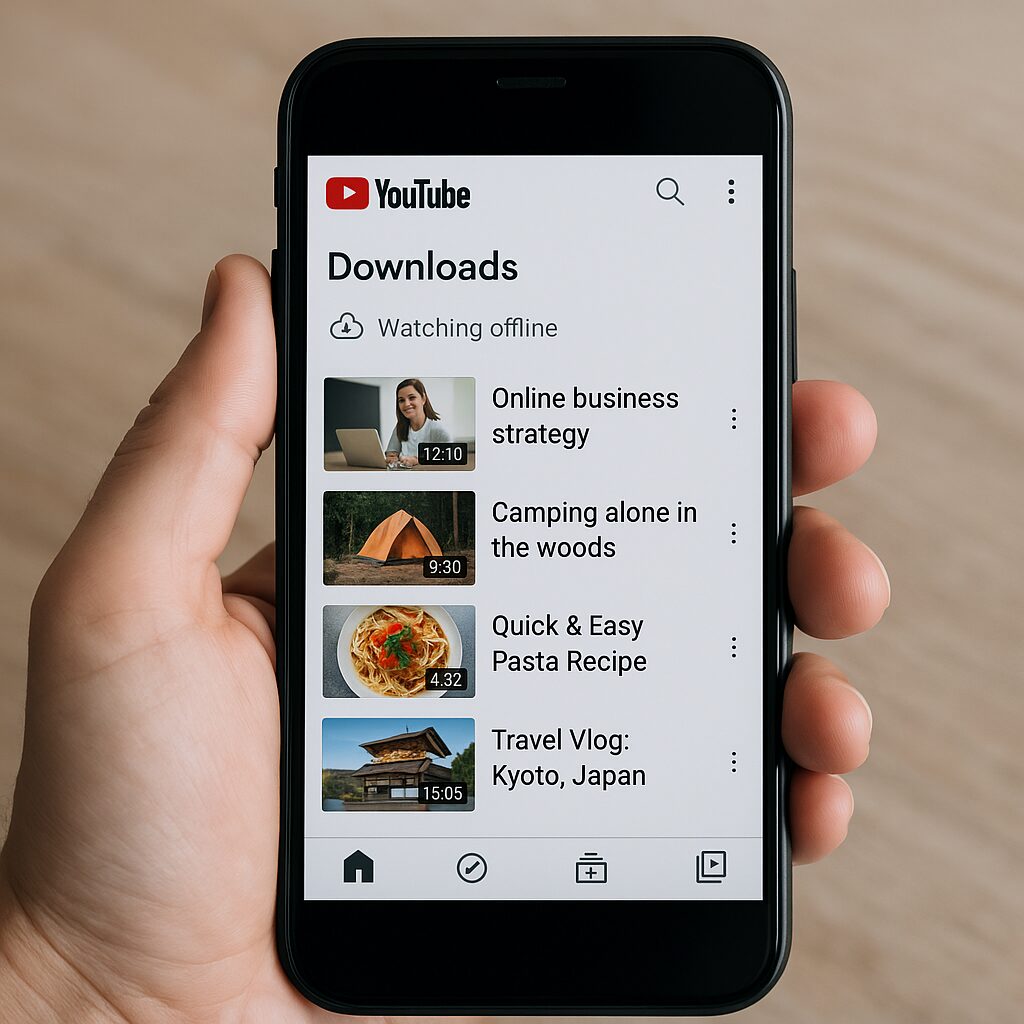
こちらの記事もおすすめ
YouTubeでオフライン再生時に並び替えはできる?
YouTubeでお気に入りの動画をダウンロードして、通勤や移動中にオフライン再生している人は多いでしょう。
そんなとき、動画の並び順を自由に変えたいと感じることはありませんか?
特に学習用動画やプレイリスト形式の再生では、再生順がとても重要です。
しかし、「オフライン再生」での並び替えは通常の再生リストと同じようにはいかないこともあります。
このセクションでは、YouTubeにおけるオフライン再生時の並び替え機能の有無、そして使える条件・制限について詳しく解説します。
オフライン再生とは?オンライン再生との違い
オフライン再生とは、YouTubeの動画を事前にダウンロードし、インターネット接続なしで視聴する機能です。
この機能はYouTube Premiumの特典として利用でき、通信量を気にせずに動画を楽しめるメリットがあります。
一方でオンライン再生とは異なり、機能にいくつかの制限があります。
たとえば、「コメントの閲覧」「いいね・低評価」「再生リスト編集」などは一部使用不可、もしくは制限されるのが特徴です。
オフライン再生で並び替えはできる?
結論から言うと、YouTubeアプリ上でのダウンロード動画リストにおける並び替えは不可能です。
動画を保存した順番、あるいは視聴履歴に基づく自動並び替えに従って再生されます。
つまり、自分で自由に順序を変えることはできません。
一方、オンライン状態でプレイリストを作成し、その中に動画を追加・順番を調整してから一括ダウンロードすれば、その並び順が維持されることもあります。
このように、「並び替えできるように見えて実はできない」ケースが多いのです。
なぜ並び替えが制限されるのか?
これはYouTubeアプリの設計上の制限によるものです。
特にモバイルアプリでは、オフライン再生モード中はユーザーの操作を最小限に制限し、トラブルや不正利用を防ぐ目的があるとされています。
また、並び替えなどのインターフェースをアプリが保持するのはストレージ制約やUIの簡素化のためであり、機能を削減していると考えられます。
現時点(2025年6月時点)では、YouTube公式からオフライン再生中に手動で並び順を変える機能追加の予定は発表されていません。
そのため、再生順を意識してプレイリストを作り込むなど、事前準備が重要となります。
こちらの記事もおすすめ
オフライン再生リストを並び替えるための手順【スマホ・PC別】
YouTubeでオフライン再生リストの順番を自由に変更したいと考える方は多いですが、アプリ上では直接の並び替え機能が提供されていません。
しかし、オンライン状態で再生リストを編集・構築しておけば、意図した順番通りにダウンロード・再生できる可能性があります。
このセクションでは、スマホとPCでの再生リスト編集手順をそれぞれ解説し、事前に並び順を整えてからダウンロードするための方法をご紹介します。
「並び替えはできない」と諦めていた方も、これを知れば思い通りの再生体験が可能になります。
それでは早速、スマホとPCそれぞれの操作方法を見ていきましょう。
スマホ(YouTubeアプリ)での操作手順
スマホでは、YouTubeアプリの「ライブラリ」タブから再生リストを編集できます。
以下の手順で、並び順を変更できます。
- YouTubeアプリを起動し、画面下部の「ライブラリ」(or マイページ)をタップ
- 編集したい再生リストを開く
- 画面右上の「鉛筆アイコン(編集)」をタップ
- 各動画の横に表示される「=」マークを長押しし、好きな順番にドラッグ&ドロップ
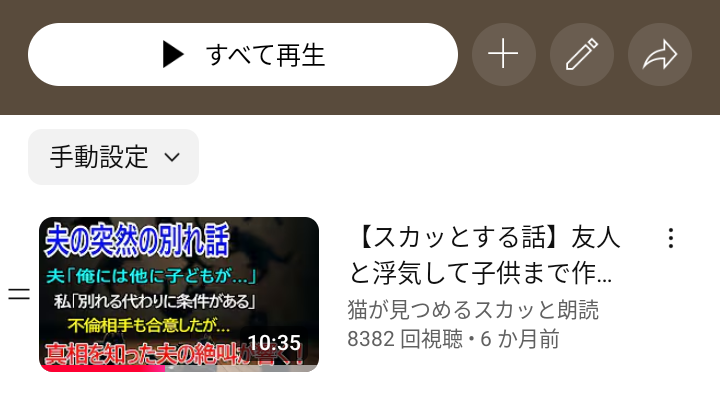
編集が終わると自動保存されるため、順番はそのまま維持されます。
この状態で再生リストごとにダウンロードを行えば、編集済みの並び順でオフライン再生が可能です。
PCでの操作手順
PCでも同様に、ブラウザ版YouTubeの「ライブラリ」から再生リストを開いて編集が可能です。
操作方法は以下の通りです。
- YouTubeのトップページにアクセスし、ログイン
- 左側メニューから「ライブラリ」(or マイページ)→「再生リスト」を選択
- 対象の再生リストを開く
- 各動画の左にある「三本線マーク」をドラッグ&ドロップで並び替える
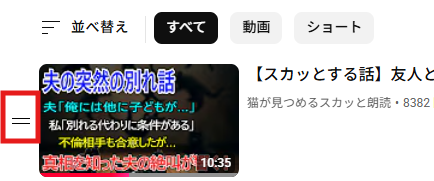
この編集も自動保存され、モバイルアプリにも反映されます。
そのため、PCで順番を整えておき、スマホアプリでダウンロードすることで、意図した順番の再生が実現できます。
注意点とポイント
並び替えた再生リストをオフラインで再生するには、「再生リストごとにダウンロード」することが必要です。
個別動画を一つずつダウンロードしても、順番の保持が難しい場合があるためです。
また、「ショート動画」など一部形式は再生リスト編集機能が制限されていることにも注意しましょう。
スマホとPCを使い分けて、編集→同期→ダウンロードという流れを理解すれば、理想の再生体験が実現できます。
並び替えができない原因とその対処法
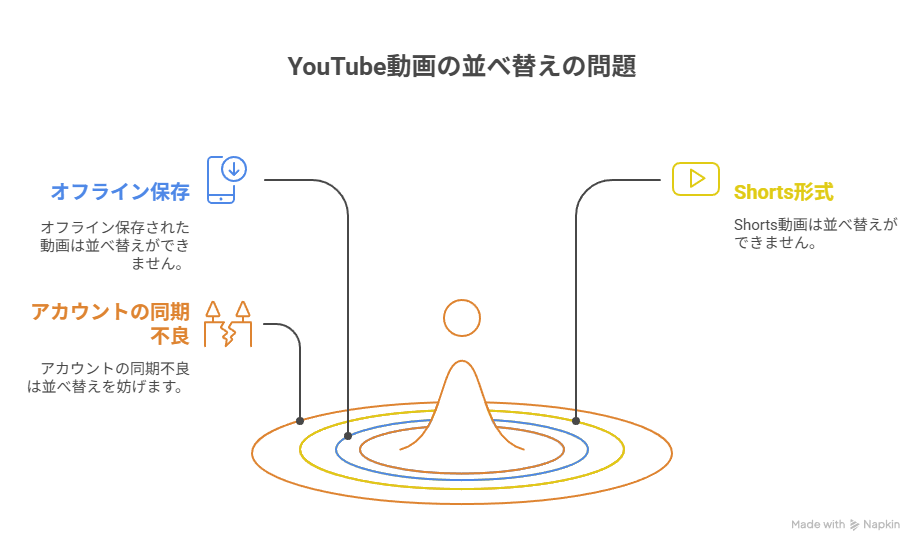
YouTubeで動画の順番を変えたいのに、「ドラッグできない」「並び替えても反映されない」「ダウンロードすると順序が変わる」などの声は意外と多く見られます。
これは操作ミスではなく、YouTubeの仕様や使用環境に起因する問題であることが大半です。
ここでは、並び替えができない3つの主な原因と、それぞれに対する具体的な対処法を解説します。
操作がうまくいかないと感じていた方は、ぜひこのパートをチェックしてみてください。
小さな見落としを解決するだけで、並び順がスムーズに整う可能性があります。
①ダウンロード済みの動画を手動で並び替えようとしている
YouTubeのオフライン動画一覧では並び替え不可です。
個別に保存された動画は一覧表示されるだけで、任意の順番に変更することはできません。
解決策は、プレイリストで事前に順番を整え、それをまるごとダウンロードすることです。
このとき、動画がすでにオフライン保存されている場合は、再度削除し、プレイリスト経由で再保存する必要があります。
②「ショート動画」や一部形式の動画は並び替え非対応
YouTubeには、編集不可な動画形式があります。
たとえば、YouTube Shortsなどは再生リスト内でも並び替え対象外となる場合が多く、順序が固定されてしまいます。
通常の動画形式で再生リストを構成することが安定した順序制御には重要です。
Shortsを含めたい場合は、「順番にこだわらないカテゴリ」として別リストにするなど、構成の工夫が必要になります。
③スマホアプリとPCの同期が反映されていない
「PCで並び替えたのに、スマホで見ると順番が違う」というケースも多くあります。
これは、アプリのキャッシュや同期遅延が原因です。
スマホのYouTubeアプリを再起動したり、アプリのキャッシュを削除すると改善されることがあります。
また、ログイン状態の確認も重要です。異なるアカウントで編集・視聴していると、順序が同期されません。
再生リスト編集時とダウンロード時に、同一アカウントで操作しているか必ず確認しましょう。
この記事のまとめ
- YouTubeのオフライン再生では並び替えが直接できない
- プレイリストで事前に順番を整えておくのが効果的
- スマホ・PCでの操作手順と注意点を詳しく解説
- ショート動画や形式によっては並び替えできない場合がある
- 同期不良やアプリキャッシュにも注意が必要
こちらの記事もおすすめ



